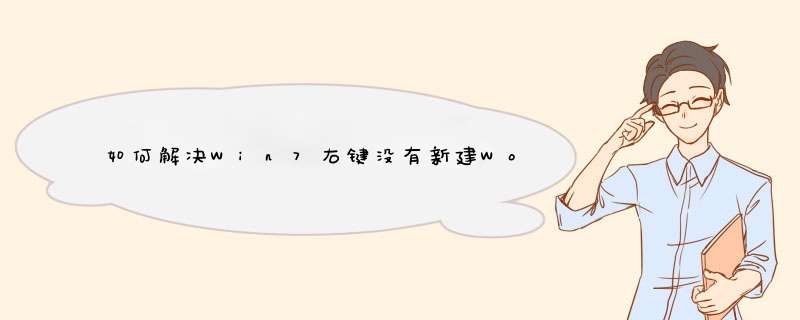
2.选择“开始”*“运行”,输入“regedit”,打开注册表编辑器。单击 “HKEY_CLASSES_ROOT”旁边的“+”号,可以看到左边窗口中有一排文件夹,都是以Windows中应用程序建立的文件的后缀名命名的 (如.doc、.xls和.html等)。找出您要增加到“新建”菜单中的文件类型的后缀名,单击鼠标右键,选择“新建”*“主键”(在注册表中,每个文件夹都是一个主键),将新的主键取名为“ShellNew”。选取新建的主键,在右边视窗空白处单击鼠标右键,选择“新增”*“字符串值”。如果您使用的文件类型,其程序预设为在启动时打开空白文件,就将新字符串名称设定为“NullFile”如果您使用的文件类型,其程序在启动时不会自动打开空白文件的话,请将新字符串名称设定为“FileName”。双击“FileName”字符串图标(或选中后按Enter键),在“编辑字符串”对话框的“键值”文本框中输入文件类型范本的完整路径及名称。然后按确定,退出注册表编辑器。您可以立刻在“新建”菜单的文件列表中看到所做的修改。
如果是建立在桌面和我的电脑中我可以帮你。但是建立在其他的目录下,效果不是很好!不能够有菜单,工具栏和Web文件夹外观!如果要达到我的电脑中Web文件夹类似的效果,可以做到!下面以在桌面上建立一个图标为例(目标文件夹为d:\Test):
1。在HKEY_CLASSES_ROOT\CLSID下建立一个GUID主键,本例中用{645FF040-5081-101B-9F08-00AA002F954F}。
2。更改其默认值为:我的文件夹,并且新建一个InfoTip的字符串键值,修改其值为:这是我的个人的文件夹。
3。在HKEY_CLASSES_ROOT\CLSID\{645FF040-5081-101B-9F08-00AA002F954F}下建立如下的主键:
DefaultIcon--〉默认:图标文件名
InProcServer32--〉默认值:shell32.dll,新建字符串值ThreadingModel=Apartment
shellfolder-->新建二进制键值Attributes=00 00 00 00 //这个值可以改变,具体的我在后面说明
shell\open\command-->修改默认值为:"Explorer.exe /n /root,d:\test" //可以为你想要的任何的动作!甚至可以是打开记事本。
ShellEx\PropertySheetHandle\{645FF040-5081-101B-9F08-00AA002F954F} //右键属性
shellex\ExtShellFolderViews\{5984FFE0-28D4-11CF-AE66-08002B2E1262}-->新建字符串键值PersistMoniker="file://C:\WINDOWS\web\folder.htt" //打开文件夹时的Web模版
4。在HKEY_LOCAL_MACHINE\Software\Microsoft\Windows\CurrentVersion\explorer\Desktop\NameSpace下新建主键{645FF040-5081-101B-9F08-00AA002F954F}即可。
若要在我的电脑中新建的话则将这个主键建立在:
HKEY_LOCAL_MACHINE\Software\Microsoft\Windows\CurrentVersion\explorer\MyComputer\NameSpace。
5。给D:\test目录加上系统属性,在命令行键入attrib +r +h +s d:\test(回车),并且在D:\Test下新建Desktop.ini文件,内容类似下面的:
[.ShellClassInfo]
CLSID={645FF040-5081-101B-9F08-00AA002F954F}
[ExtShellFolderViews]
{5984FFE0-28D4-11CF-AE66-08002B2E1262}=%windir%\web\folder.htt
--------------------
Attributes对应值:
第一字节:
01Copy
02Cut
03Copy &Cut
10Rename
20Delete
30Renam &Delete
40属性
50Rename &属性
60Delete &属性
70Rename ,Delete &属性
最后一个字节:
20目录(打开,资源管理器等目录 *** 作),但是不会出现在选择目录对话框中
10作为一个Folder对待。在选择目录时不能作为文件夹
30作为目录出现在选择目录列表中,但不能被选择。
40不出现在桌面中,但出现在磁盘目录结构中,能被选择。
50同上
60出现在桌面和目录中,但是没有子目录可选
70同上
80不出现在目录和桌面中
A0同上
90出现在目录中,但不出现在桌面,有子目录
C0同上
B0出现在桌面和目录中,有子目录可以选择,但是本身不能被选择
D0同上
E0通正常目录一样对待
欢迎分享,转载请注明来源:内存溢出

 微信扫一扫
微信扫一扫
 支付宝扫一扫
支付宝扫一扫
评论列表(0条)